基本のスキャン
EPSON Scanの[ホームモード]を例にして、スキャンの基本手順を説明します。他のモードでも操作の流れは同様です。
-
原稿をセットします。
-
EPSON Scanを起動します。
-
[モード]リストで[ホームモード]を選択します。
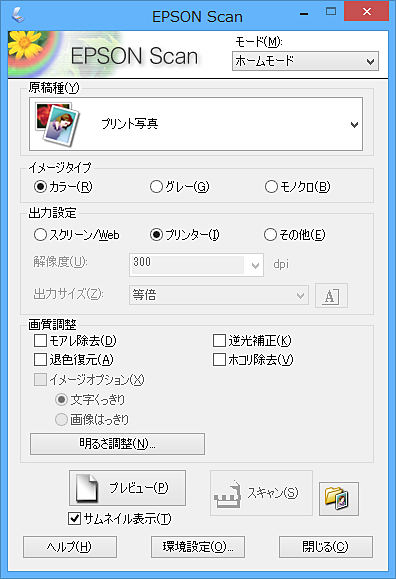
-
以下の設定をします。
-
[原稿種]:スキャンする原稿の種類を選択
-
[イメージタイプ]:スキャンする画像の色数を選択[原稿種]の設定に合わせて自動的に選択されますが、変更もできます。
-
[出力設定]:スキャンした画像の解像度を選択[その他]を選択すると、[解像度]が設定できます。
-
[サムネイル表示]:原稿種で[プリント写真]を選択したときにチェック可能ここをチェックして[プレビュー]をクリックすると、スキャン範囲や向き、傾きを自動で認識してスキャンしたり、原稿台に複数の写真をセットしてスキャンしたりできます。
-
-
[プレビュー]をクリックします。
参考-
スキャンする写真や条件によって、思い通りにスキャンできないことがあります。そのときは、[サムネイル表示]のチェックを外し、写真を1枚だけセットしてください。
-
複数の写真を並べてスキャンするときは、写真と写真の間隔を20mm以上空けてセットしてください。また、原稿台の端にはスキャンされない範囲があります。
-
-
必要に応じて画質や明るさを調整します。
参考原稿によっては、意図した調整結果にならないことがあります。
-
[スキャン]をクリックします。
-
[保存ファイルの設定]画面で、ファイル名、保存場所、画像形式などの保存ファイルの設定をして、[OK]をクリックします。
参考[次回スキャン前に、このダイアログを表示する]をチェックしていないときは、[保存ファイルの設定]画面は表示されず、すぐにスキャンが始まります。この画面を表示するには、[スキャン]をクリックする前に、その右側にある
 ([保存ファイルの設定])アイコンをクリックします。
([保存ファイルの設定])アイコンをクリックします。
